
Dažniausiai tai, kad interneto ryšys mūsų namuose yra stabilus ir veikia tinkamai. Todėl, jei mums kyla problemų dėl „WiFi“, pvz., Ryšys sulėtėja arba nutrūksta be techninių problemų, kurie tai paaiškina, galime pradėti įtarti, kad yra kažkas, kas turi prieigą prie mūsų tinklo. Taigi norime sužinoti, ar taip yra.
Geroji dalis yra ta, kad buvo daug būdų valdyti žinok, ar kas nors nevagia mūsų „WiFi“. Tokiu būdu galime pamatyti, ar prie mūsų tinklo yra prisijungęs kas nors iš namų. Taigi mes galime imtis veiksmų.
Šiuo metu, atsižvelgiant į visų rūšių įrankių kūrimą, kažkam yra lengviau nei bet kada pasiekti mūsų „WiFi“ tinklą. Todėl gerai, kad esame budrūs dėl to ir patikriname, ar yra kažkas, kas galėtų turėti neteisėtą prieigą. Pagrindiniai tai rodantys simptomai yra minėti anksčiau. Gal ryšys tampa daug lėtesnis arba labai dažnai nutrūksta.

Kaip sužinoti, ar kas nors pavogė mano „WiFi“
Šiuo metu turime įvairių metodų, leidžiančių tai patikrinti. Kai kuriais galime pasinaudoti programų, prieinamų „Windows“, „iOS“ ar net „Android“ telefonams, su kuriais galima gauti šią informaciją. Toliau tiksliau paminėsime galimybes, kurias šiuo klausimu turime.
Maršrutizatoriaus naudojimas
Mes pradedame nuo labai paprasto, tačiau labai efektyvaus būdo. Kadangi labai vaizdžiai galime pamatyti, ar yra kažkas, kas turi prieigą prie mūsų „WiFi“ tinklo. Atjungiame visus tuo metu prijungtus įrenginius prie belaidžio tinklo, ar tai būtų kompiuteris, ar mobilusis telefonas. Taigi, mes turime pažvelgti į maršrutizatoriaus lemputes.
Jei atjungę visus įrenginius, matome, kad lemputė, rodanti maršrutizatoriaus „WiFi“ ryšį, vis mirksi, tai reiškia, kad vis dar yra duomenų perdavimas. Todėl yra kažkas, kuris naudojasi tuo tinklu. Tai padeda mums patvirtinti įtarimus.
Įrankiai, skirti „Windows“
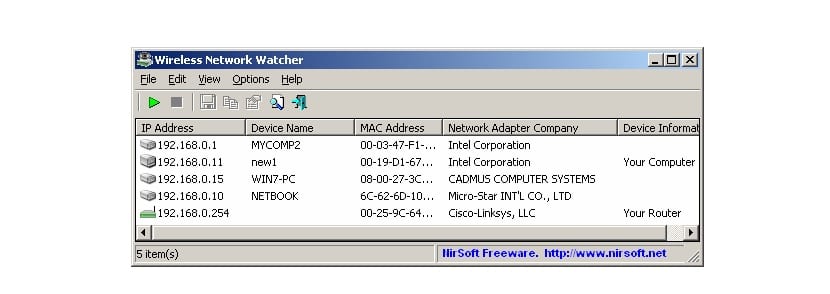
Jei norime užtikrinti visišką saugumą šiuo klausimu, galime pasinaudoti kai kuriomis kompiuteriams prieinamomis programomis. Mes pradedame nuo parinkčių, kurias galime atsisiųsti iš „Windows“ paprastu būdu. Vienas žinomiausių ir patikimiausių šioje srityje yra „Wireless Network Watcher“. Tai įrankis, kuris tuo metu bus atsakingas už prie jūsų tinklo prijungtų įrenginių nuskaitymą ir tikrinimą.
Atliekant šį nuskaitymą, jis ekrane parodys įrenginius, kurie šiuo metu yra prisijungę prie mūsų „WiFi“. Kartu su kiekvienu įrenginiu jis suteikia mums šiek tiek informacijos, pvz., IP arba MAC adresas. Kad galėtume atpažinti kiekvieną iš jų ir taip žinoti, kurie yra mūsų. Taigi galime nustatyti, ar yra tokių, kurie nepriklauso mums.
Todėl galime pamatyti, ar yra kažkas, kurio nepažįstame ar nepriklausome mūsų namams, kuris naudojasi mūsų belaidžiu tinklu. Tai patvirtina mūsų turimus įtarimus ir galime imtis veiksmų. Vienas jų gali būti pakeisti savo namų „WiFi“ slaptažodį. Tai gali padėti ir tas asmuo nebegali prisijungti prie tinklo. Mes taip pat galime sukonfigūruoti maršrutizatorių taip, kad užkirstume kelią MAC adresui, išskyrus mūsų įrenginius, patekti į tinklą. Straipsnio pabaigoje mes jums parodome.
Galite sužinoti daugiau apie „Wireless Network Watcher“ ir atsisiųsti į savo kompiuterį šiuo adresu: šią nuorodą. „Windows“ kompiuteriuose turime dar vieną parinktį, kuri atlieka panašią užduotį - nustatyti, ar kas nors naudojasi mūsų „WiFi“. Šis kitas įrankis vadinamas „Microsoft Network Monitor“Kad galite atsisiųsti iš šios nuorodos.
„Mac“ įrankiai

Vartotojams, turintiems „Apple“ kompiuterį, tiek nešiojamąjį kompiuterį, tiek stalinį kompiuterį, turime dar vieną įrankį, kuris padės. Šiuo atveju tai yra „Wireshark“, kuris gali atrodyti pažįstamas daugeliui iš jūsų. Tai programa, kuri rinkoje buvo prieinama ilgą laiką. Jo tikslas yra nustatyti, ar tam tikru momentu yra įsibrovėlis, prijungtas prie mūsų namų „WiFi“ tinklo.
Todėl, kai „Wireshark“ atsisiunčiate į mūsų kompiuterį, galime pamatyti, ar yra kas nors, kuris nepriklauso mūsų namams, prijungtas prie minėto belaidžio tinklo. Tai labai išsami priemonė suteikia mums daug informacijos apie namų tinklą, įskaitant, jei kas nors yra prisijungę. Tai padės mums sužinoti, ar taip yra iš tikrųjų, ar kitas asmuo prisijungė.
Tiems, kurie nori „Wireshark“ naudoti „Mac“, jie gali jį atsisiųsti ši nuoroda. Ši programa yra taip pat suderinamas su „Windows 10“, jei yra kas nors iš jūsų, norinčių jį gauti. Tai veiks be problemų.
„Mac“ atveju turime kitą įrankį, kuris taip pat tinka vartotojams, turintiems „Linux“ kaip operacinę sistemą, kas yra piktas IP skaitytuvas. Jo pavadinimas jau leidžia mums suprasti jo veikimą. Ji yra atsakinga už konkretaus „WiFi“ tinklo nuskaitymą ir mes galime pamatyti prie jo prijungtų įrenginių IP adresą. Yra prieinama Atsisiųskite čia.
Įrankiai, skirti „Android“ ir „iOS“

Mes taip pat turime galimybę žinok, ar kas nors iš mūsų mobiliojo telefono vagia „WiFi“ namuose. Tam turime pasinaudoti programa, kuri teikia mums šią informaciją. Geras variantas, prieinamas tiek „Android“, tiek „iOS“, yra programa „Fing“. Galite atsisiųsti čia „iOS“. Nors jis yra prieinamas čia skirta „Android“
Fing yra skaitytuvas, kuris bus aptikti visus įrenginius, prijungtus prie „WiFi“ tinklo. Atsisiuntę jį į telefoną, tereikia prisijungti prie atitinkamo tinklo ir pradėti analizę. Po kelių sekundžių jis mums parodys visus prie jo prijungtus įrenginius.
Taigi mums bus labai lengva nustatyti, ar yra kas nors prisijungęs prie mūsų tinklo. Mes galime pamatyti įrenginio pavadinimas ir jo MAC adresas, be kitų duomenų. Informacija, kuri mums bus naudinga, nes galime užblokuoti nurodytą adresą ir neleisti jam prisijungti prie tinklo.
Konfigūruokite maršrutizatorių
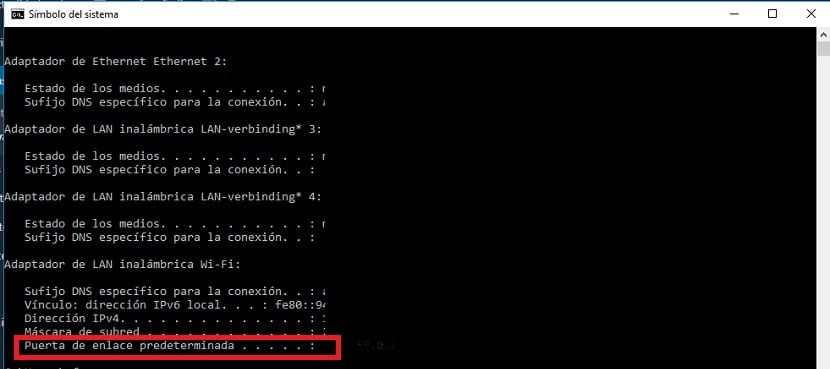
Kaip jau minėjome aukščiau, galime sukonfigūruokite mūsų namų maršrutizatorių taip, kad MAC adresai nebūtų prijungti kurie nepriklauso mūsų prietaisams. Tokiu būdu galime užkirsti kelią tam, ko nenorime prisijungti prie „WiFi“ savo namuose ar darbo vietoje. Turite atlikti kelis veiksmus.
Turime įvesti maršrutizatorių. Norėdami jį sukonfigūruoti sistemoje „Windows“, turite: parašykite naršyklės šliuzą (Tai paprastai yra 192.168.1.1). Bet jei norite tai patikrinti, eikite į paieškos laukelį savo kompiuteryje ir įveskite „cmd.exe“, kuris atidarys komandų eilutės langą. Kai jis atsidarys, parašysime „ipconfig“ ir tada ekrane pasirodys duomenys. Turime pažvelgti į skyrių „Numatytieji vartai“.
Nukopijuojame tą figūrą į naršyklę ir paspaudžiame „Enter“. Tada mes pateksime į mūsų maršrutizatoriaus konfigūraciją. vartotojo vardas ir slaptažodis paprastai būna standartiniai pačiame maršrutizatoriuje, ir paprastai užrašomi ant lipduko apačioje. Taigi tai lengva žinoti. Įeiname, o patekę į vidų einame į DHCP skyrių, yra dar vienas vadinamas „žurnalu“, kuriame matome prijungtus įrenginius.
Mes galime pamatyti duomenis apie juos, pvz IP adresas arba MAC adresas, taip pat parašas įrenginio (be kita ko, „Windows“, „Mac“, „iPhone“ arba „Android“). Tai padės mums nustatyti, ar buvo kažkas, kas prisijungė. Be to, mes galime sukonfigūruoti maršrutizatorių blokuoti tuos MAC adresus, kurie nepriklauso mūsų įrenginiams.